Beta-Feature Produkteditor
Produkteditor
Der Produkteditor von FFN Connect ist in vielen Situationen sehr hilfreich. Es ermöglicht Ihnen zum Beispiel Stücklisten anzulegen, obwohl diese Funktion vom Quellsystem nicht vorgesehen ist. Hier zeigen wir Ihnen wir man eine Variante und eine Stückliste für einen Shopify Onlineshop erstellen kann und anschließend zum Shop und zu JTL-FFN synchronisiert.
Wo finde ich den Editor?
Nachdem Sie die Beta-Features aktiviert haben, finden Sie unter Meine Shops -> Öffnen
einen neuen Button oben rechts Produkt hinzufügen.
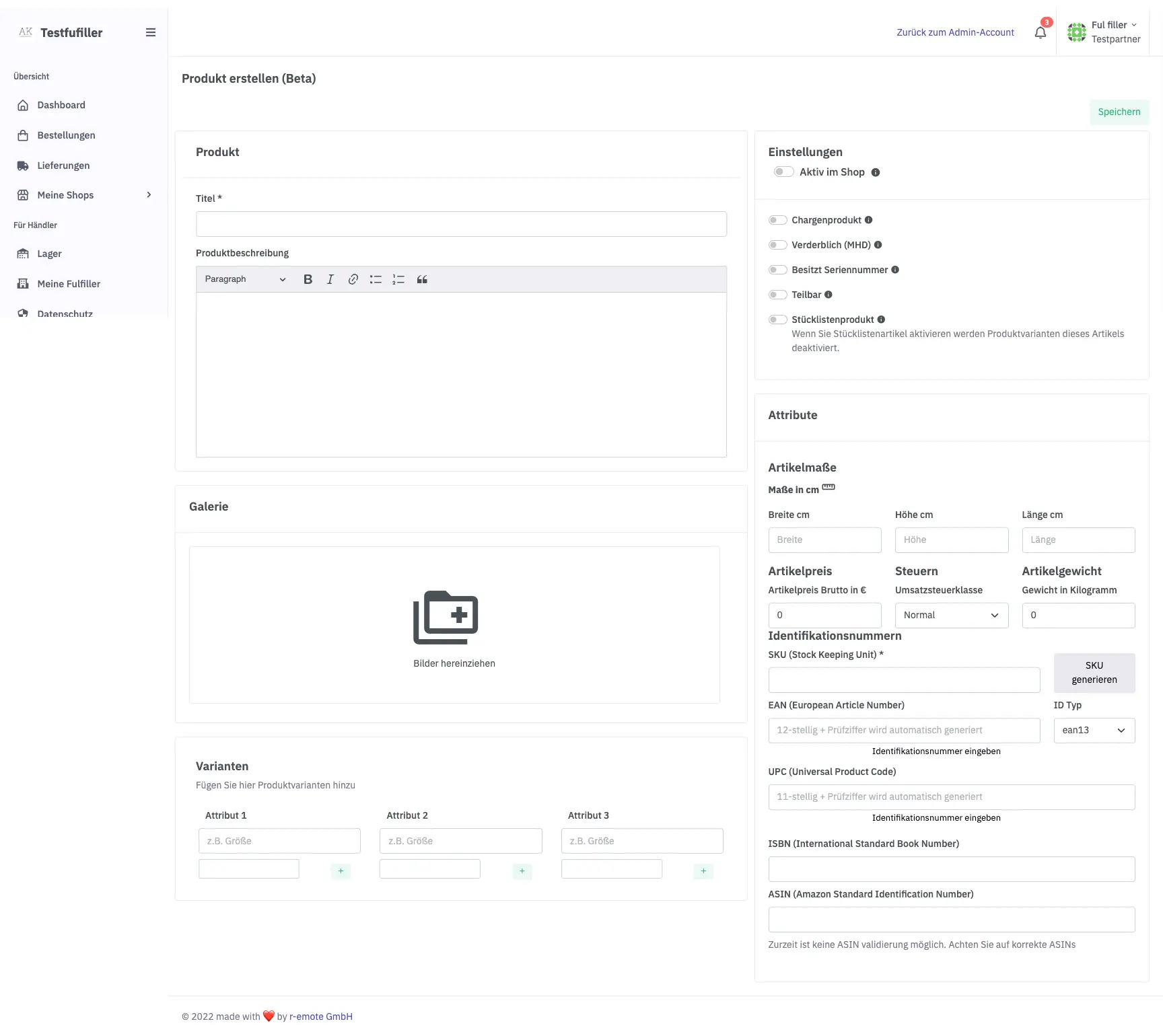
Eine Variation erstellen
Als Beispiel erstellen wir einen Artikel mit dem Produkteditor. Öffen Sie diesen dazu wie üben beschrieben. Füllen Sie die Felder:
- Titel
- Produktbeschreibung (optional)
- Bilder aus (optional)
Darunter können nun Varianten mit bis zu 3 Attributen erstellt werden. Im Beispiel werden wir ein Attribut für die Größe und Farbe erstellen. Schreiben Sie in das Feld ´Attribut 1´ die Farbe. Anschließend können darunter diese Farben definiert werden. Analog dazu erstellen Sie alle anderen Attribute zu einer Variante. Im Beispielbild wurde die Größe festgelegt.
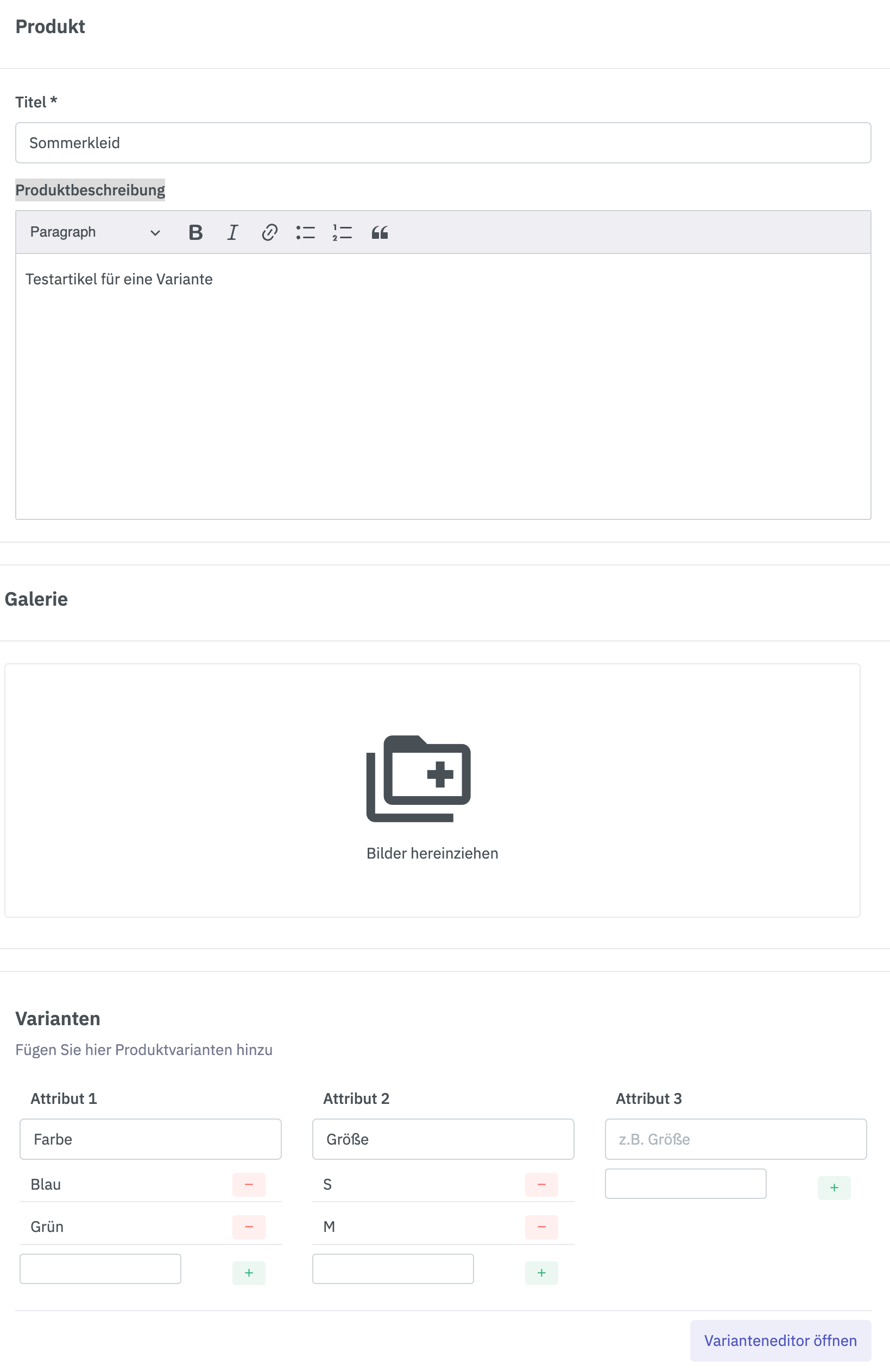
Nachdem die Sie oben rechts auf speichern geklickt haben, erscheint ein neuer Button Varianteneditor öffnen unter den gerade
erzeugten Attributen. Dort können Sie nun alle Zuordnungen für die Varianten vornehmen.
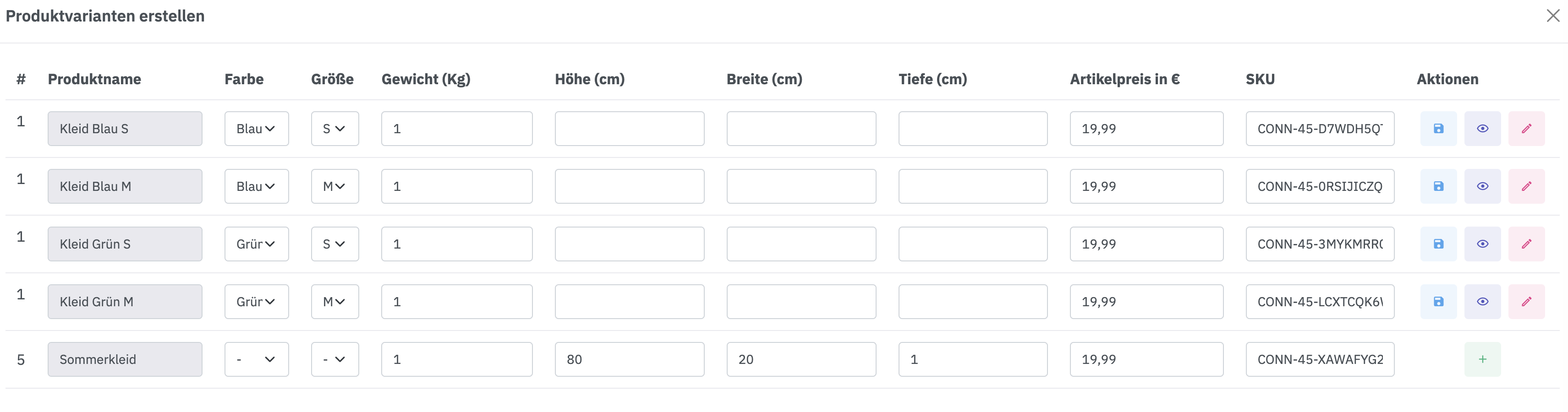
Nachdem Sie alle Felder ausgefüllt und gespeichert haben, sehen Sie nun das Hauptprodukt mit allen Varianten.
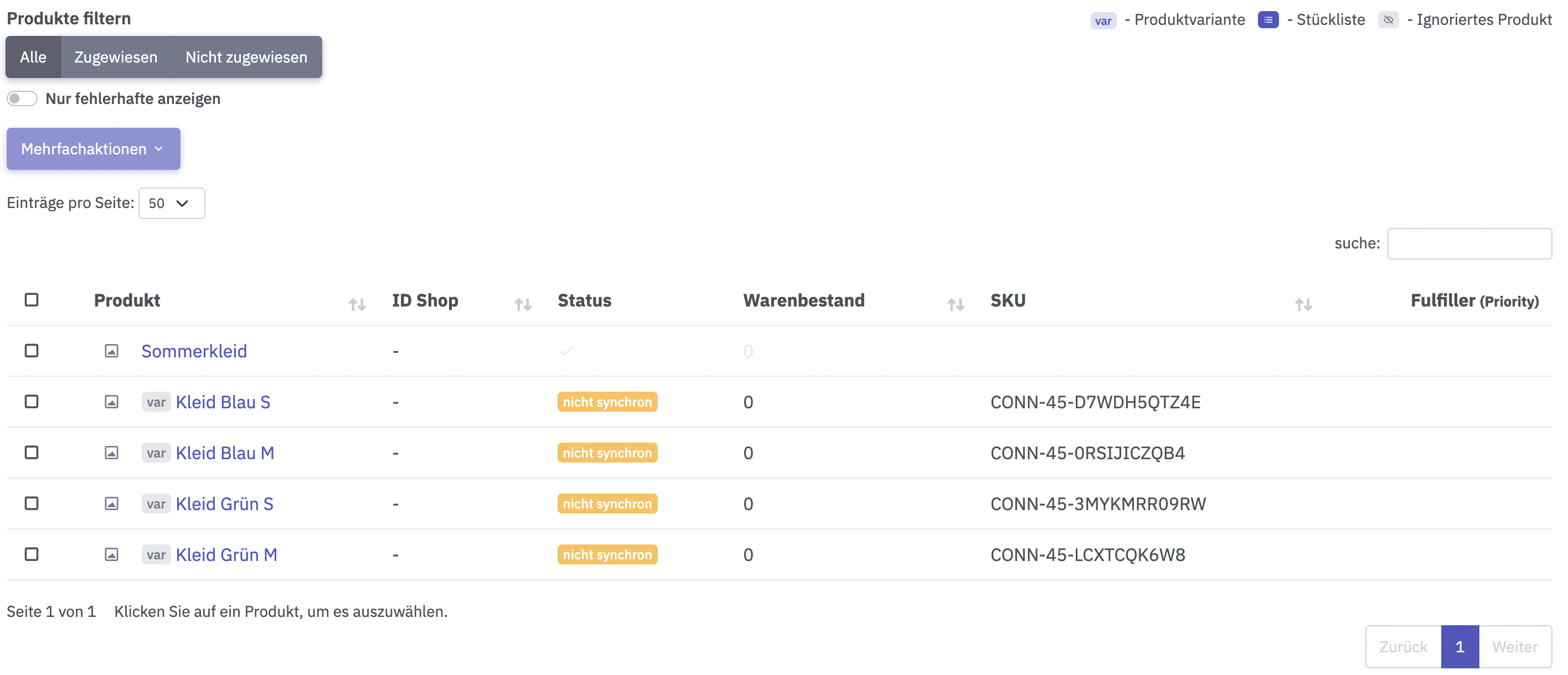
{info} Das Produkt ist aktuell nur in FFN Connect angelegt und gespeichert.
Damit das Produkt zu Ihrem Shop oder ERP gesendet wird, sind noch ein paar Schritte notwendig.
Gehen Sie dazu in eine Variante.
Klicken Sie auf den Button Speichern oben rechts in der Ecke. Wählen Sie aus, ob das Produkt
- nur in FFN Connect
- in FFN Connect und JTL-FFN
- in FFN Connect, JTL-FFN und dem Shop- oder ERP-System gespeichert werden soll.
Es bietet sich an dieser Stelle auch an, unter Einstellungen Aktiv im Shop zu aktivieren.
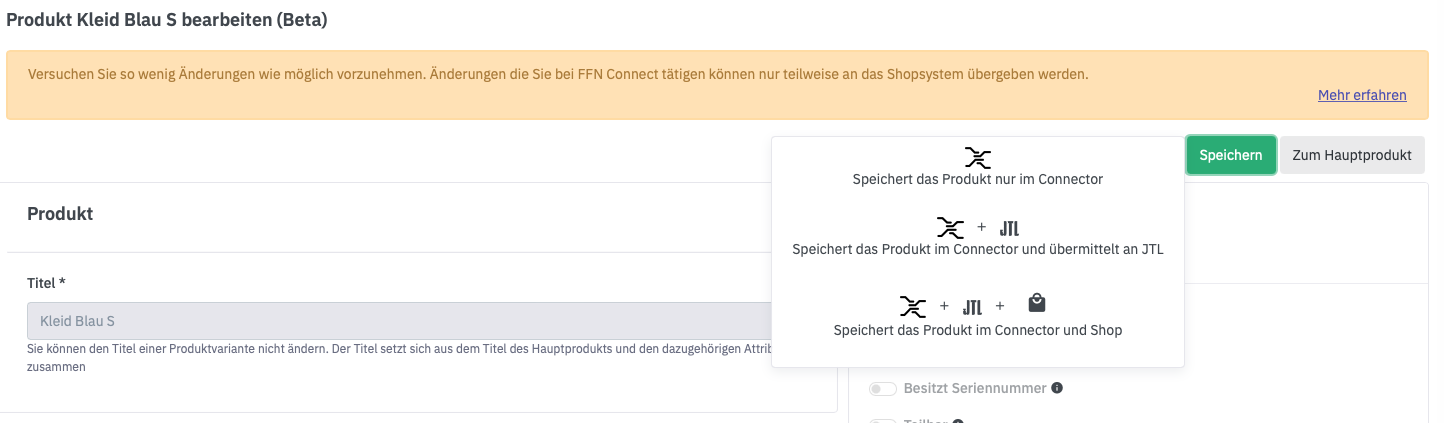
{success} Die Variante ist erstellt und synchronisiert.
Eine Stückliste erstellen
Was ist eine Stückliste?
Stücklisten sind Produkte, die aus einem oder mehreren anderen Produkten zusammengesetzt sind, beispielsweise Set-Artikel. Die einzelnen Produkte einer Stückliste heißen Komponenten. Die verfügbare Menge der Stücklisten richtet sich nach den Lagerbeständen der Komponenten. Auch die Artikeleinstellungen der einzelnen Komponenten haben einen Einfluss auf die Errechnung der verfügbaren Stücklisten, beispielsweise ob die Bestandsführung aktiv ist oder ob Überverkäufe möglich sind.
Wenn eine Stückliste verkauft wird, verändern sich auch die Lagerbestände aller Komponenten entsprechend.
Voraussetzung:
- Alle Produkte wurden ohne Fehler synchronisiert
{danger} Es kommt zu Fehlern, wenn Sie ein bestehendes Produkt zu einer Stückliste umwandeln möchten.
Wir erstellen deshalb ein neues Hauptprodukt. Danach fügen wir dem Hauptprodukt alle Komponente hinzu.
Öffnen Sie dazu den Produkteditor und füllen Sie alle benötigten Felder aus.
- aktivieren Sie den Schalter
Stücklistenprodukt - fügen Sie nun alle Komponenten der Stückliste hinzu
- wählen Sie die Anzahl der einzelnen Komponente für die Stückliste aus
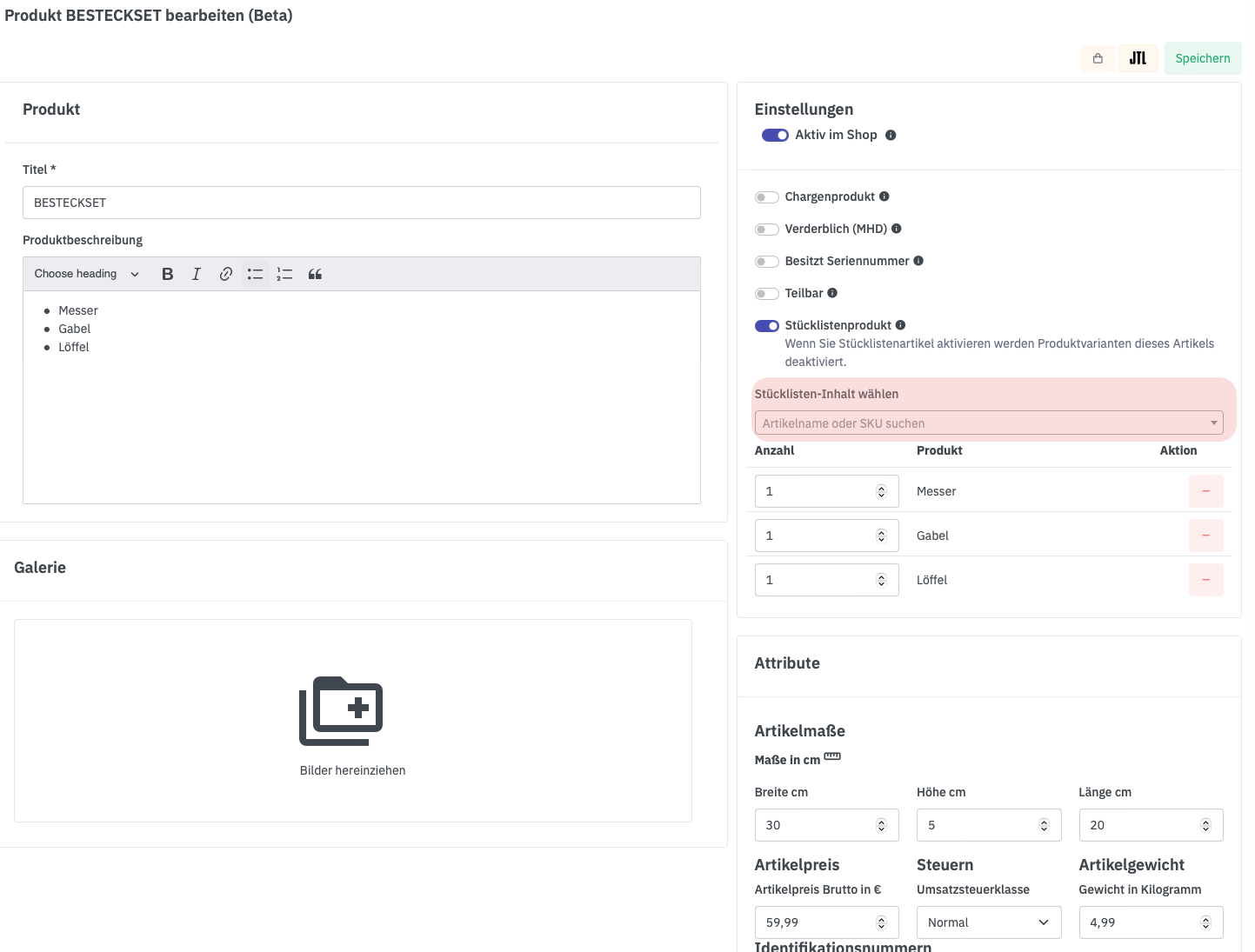
Nachdem Sie die Stückliste gespeichert haben, können Sie im Shop sehen, dass das Besteckset nun als Stückliste markiert ist.
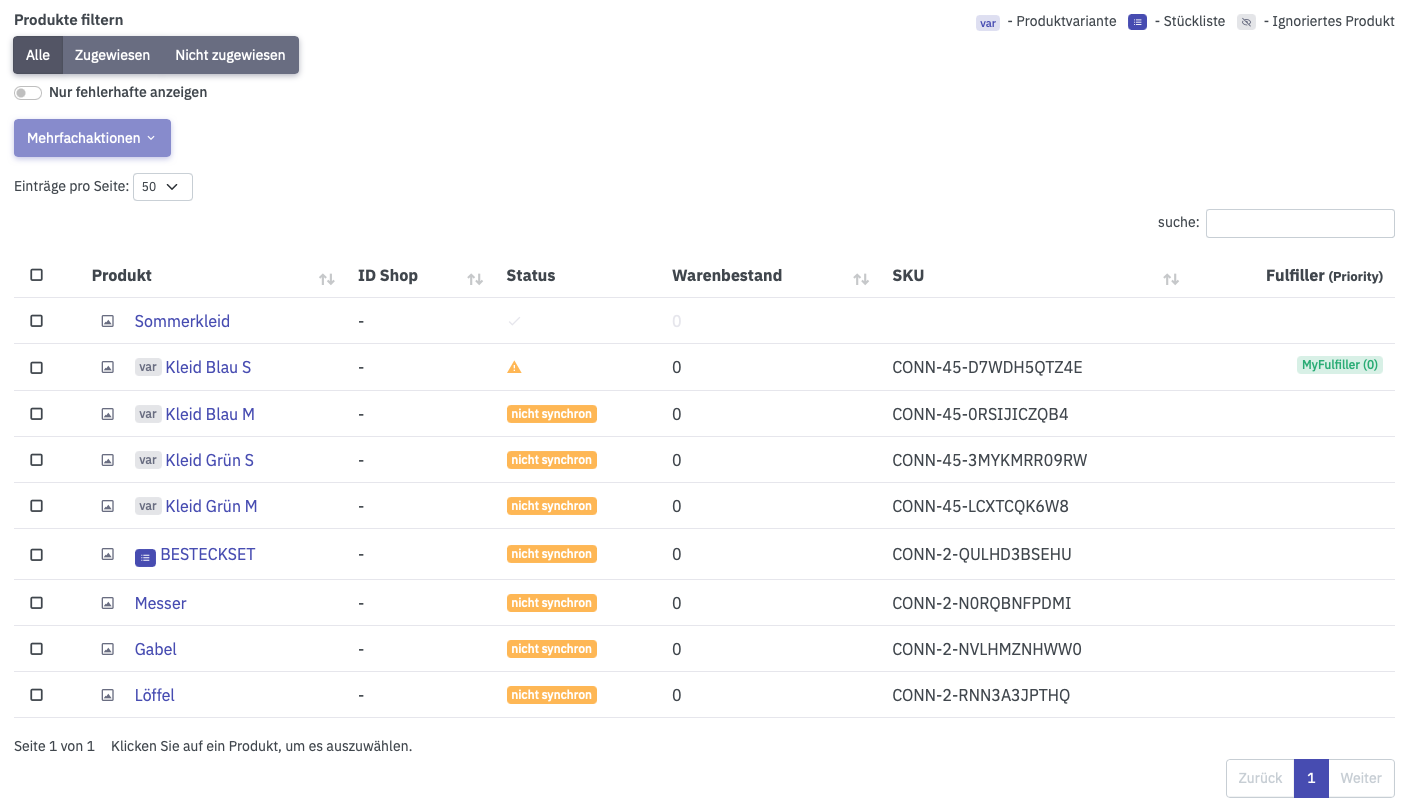
Weitere Features
Sind Sie bereits mit den zahlreichen anderen Funktionen vertraut, die Ihnen den Arbeitsalltag erleichtern und Ihre Produktivität steigern können?